
FUJIFILMのカメラが気になるけど、どんな特徴があるんだろう?
色がいい!ってよく言われるけど。。



フィルムで撮ったことがある人ならフィルムシュミレーションの色合いは懐かしすぎます!
気になるならレンタルで一度試してみるのもオススメです!
FUJIFILMのデジタルカメラは色がいい!とよく聞きますよね。
私も前から色の良さの評判は気になっていたので、レンタルで1ヶ月間借りて使ってみました。
色の良さだけでなく、透過ファインダーやシャッター音なども良く、心地よく撮影できるカメラだったのでご紹介いたします。


Hideki Kobayashi。小さな会社の経営者。2021年より大川優介さんの動画講座OneSe Personalを受講。シネマティックVlogの撮影と編集を習得。2023年「日本で最も美しい村 動画コンテスト2022」でグランプリを受賞。動画編集ソフトはPremiereProとDavinci Resolveを主に使用。詳細はプロフィールをご覧下さい。
→ Macで使う旅Vlog動画編集ソフトおすすめ6選!初心者から上級者まで
→ Windowsで使う旅Vlog動画編集ソフトおすすめ5選!
X100Vレビュー
X100Vの特徴
透過型ファインダー
透過(とうか)とは、なんでしょうか?
「透き通る、通り抜ける」という意味なんですが、
今どきのカメラのファインダーは完全に電子ビューファインダーになっていますよね。
ファインダーの中の小さなモニターを見ています。
X100Vでは、そのモニターをミラーで反射させて(透過させて)実像と組み合わせています。
X100Vのファインダーを見ると、実像にカメラ設定情報がプラスされています。
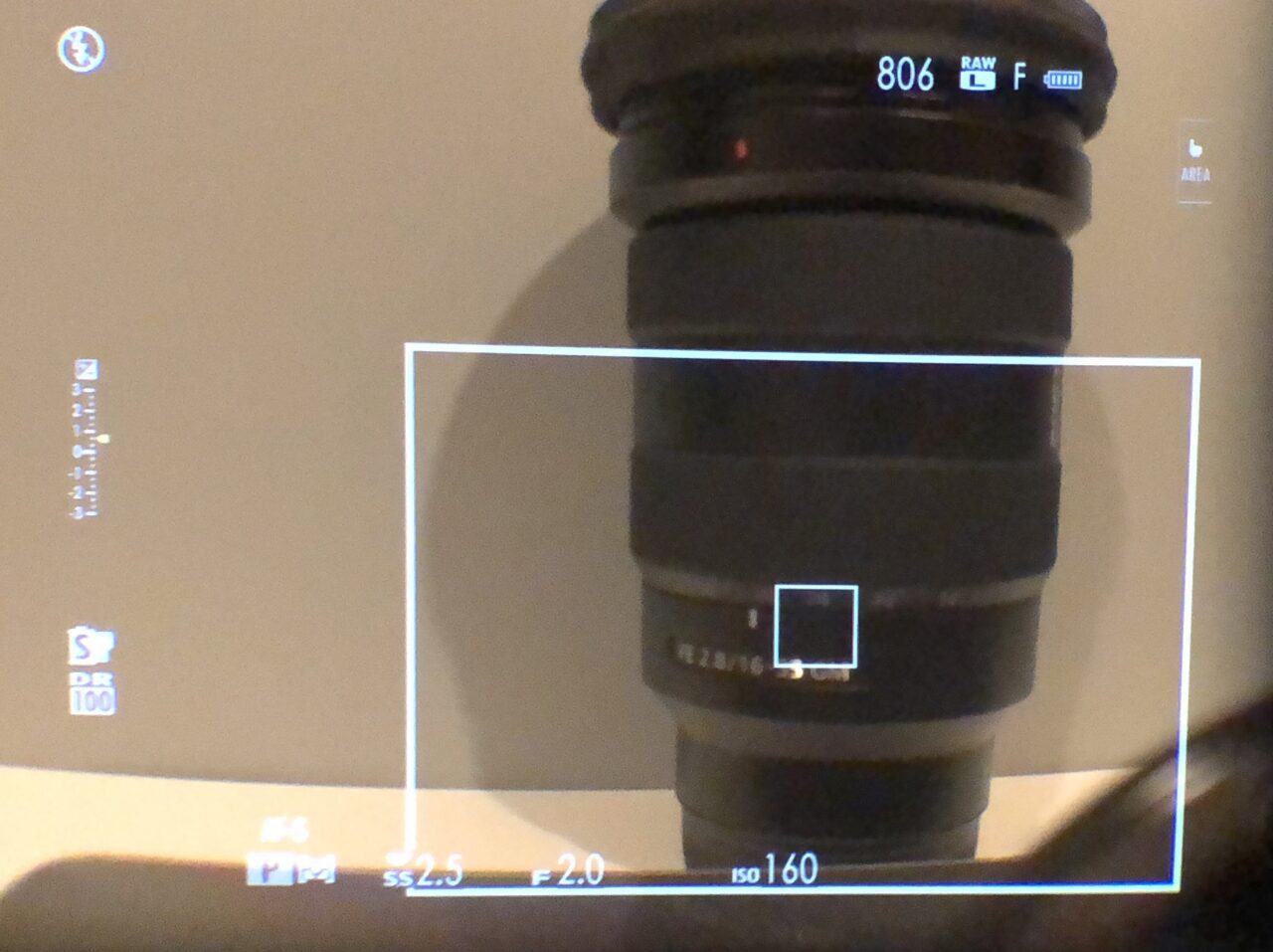
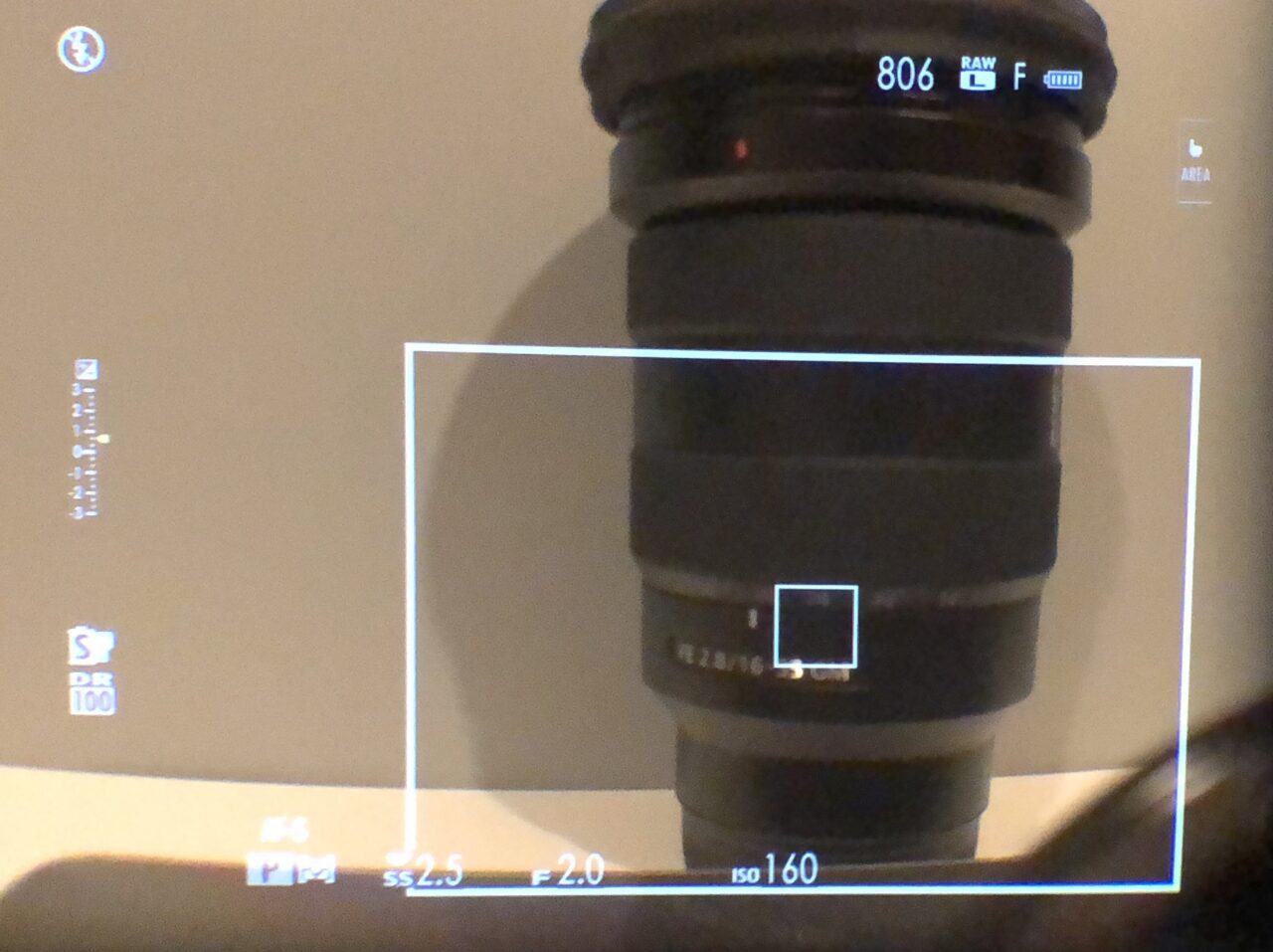
よく映画などで見る、ジェット戦闘機のヘッドアップディスプレィをイメージしてもらうとわかりやすいです。
「実像+電子情報」で遅延なく被写体を捉えることができます。
被写体を生で見ているという感覚が素晴らしく、スナップ写真やポートレート写真で力を発揮します。
透過型ファインダーと電子ビューファインダーの切り替えはカメラ本体前面のレバーでできます。





残念ながら動画撮影時には、透過型ファインダーは使えず、電子ビューファインダーに切り替わってしまいます。
フィルムシュミレーション
フィルムの色を再現したフィルムシュミレーション。
実際にフィルムを使ったことのある人にはたまらない機能です。
このためにFUJIFILMのカメラを使っている!という人は多いのではないでしょうか。
私はリバーサルフィルムのベルビアを使ってよく風景撮影をしていました。
空の青や、木々の緑が鮮やかで色濃く写り、愛用していました。
デジタルカメラなら、思う存分、「ベルビア」で撮影ができます。
RAW撮影し現像でフィルムシュミレーションを適用できる
FUJIFILM X RAW STUDIOを使う
「FUJIFILM X RAW STUDIO」をFUJIFILM公式サイトでダウンロードして
撮影後のRAWファイル(RAFファイル)に好きなフィルムシュミレーションを適用して現像ができます。


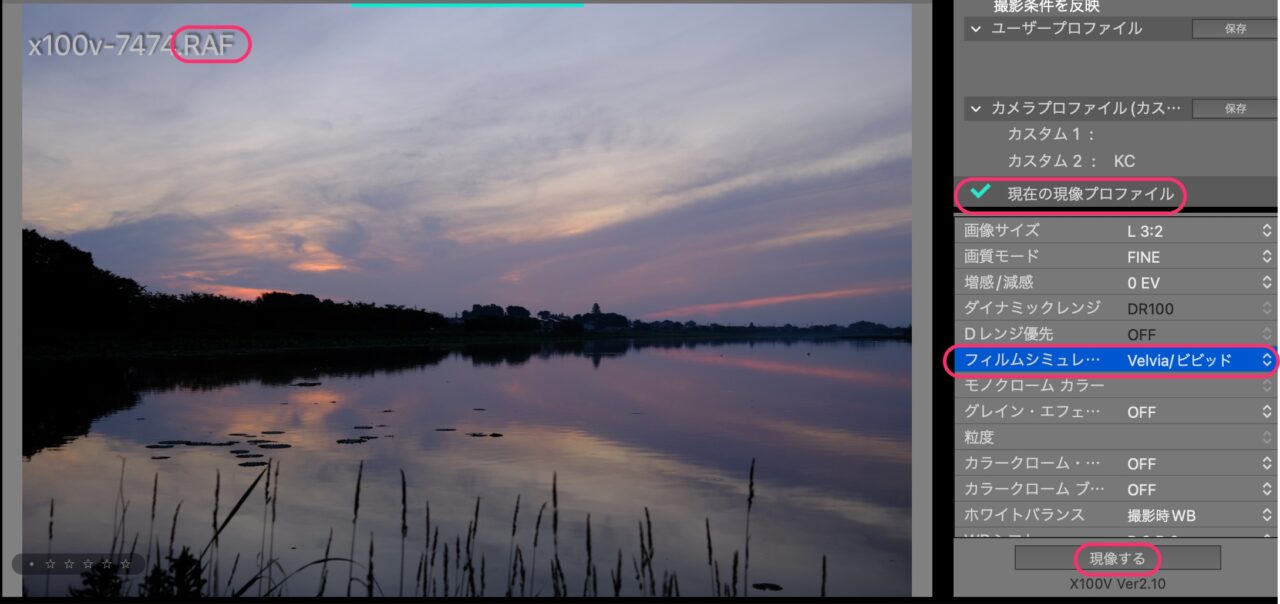
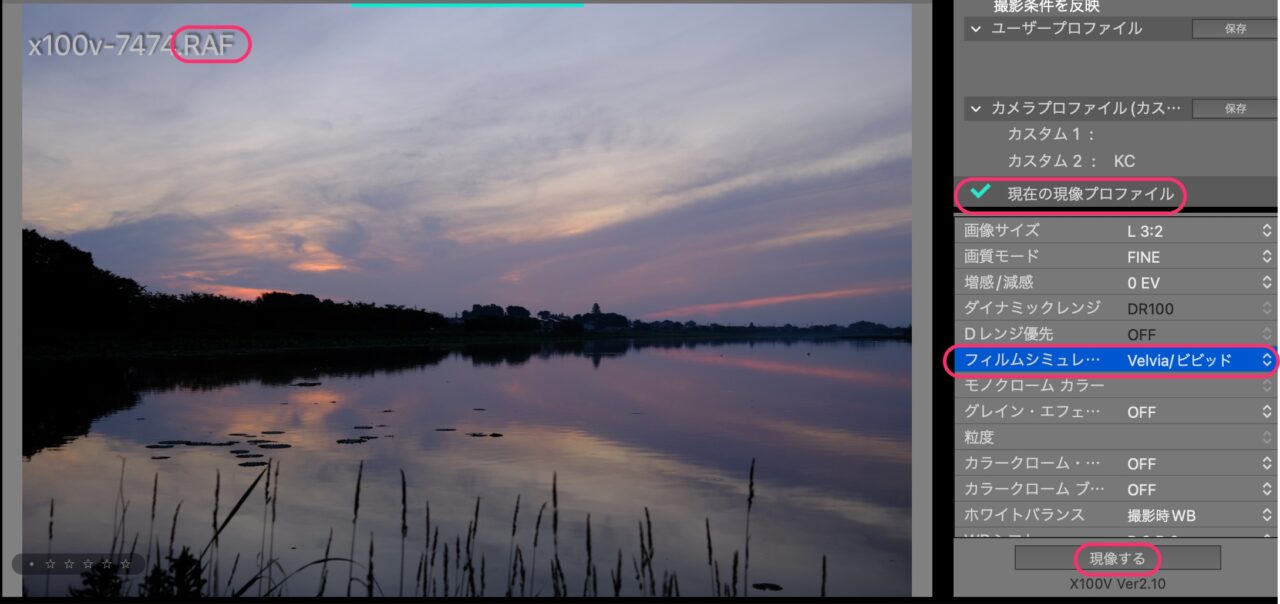



ただし、カメラのPC接続モードを「USB RAW現像」にしてカメラをつなぎながら現像しなくてはならない煩雑さがあります。
Adobe Lightroom classic を使う
AdobeのLightroom classicを使ってRAWファイルにフィルムシュミレーションを適用して現像できます。
「環境設定」の「プリセット」タブの設定を変える必要があります。
※Lightroom classic CCでRAWファイルを開いた際の挙動はプリセットがデフォルトの「Adobe初期設定」であればフィルムシミュレーションは未適用になります。デフォルトの「Adobe初期設定」を「カメラ設定」に変更すれば撮影時に選択したフィルムシュミレーションが、プリセットとして適用された状態で開かれます。
FUJIFILM公式サイト デジタルカメラ Q&A回答「フィルムシュミレーションを適用してRAW現像したい。」
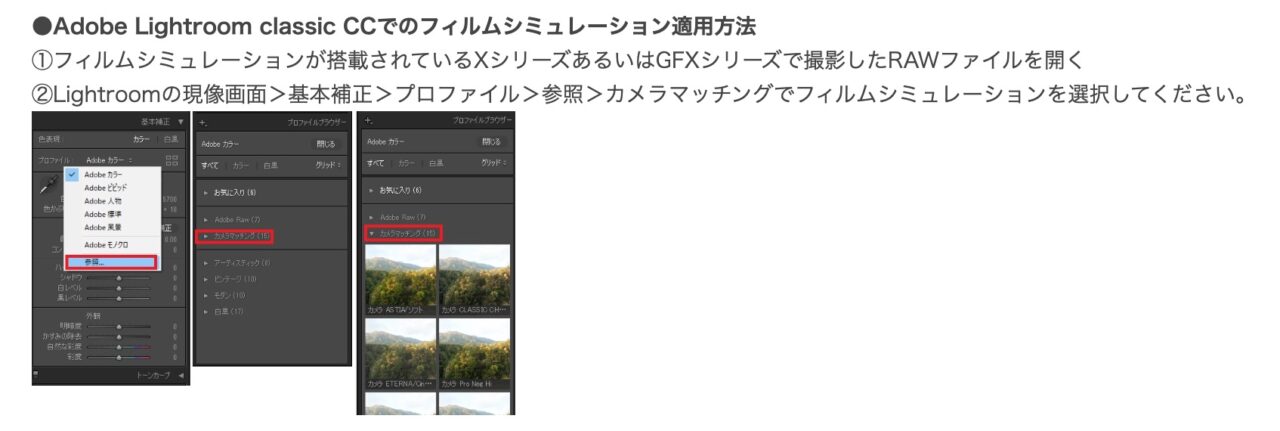
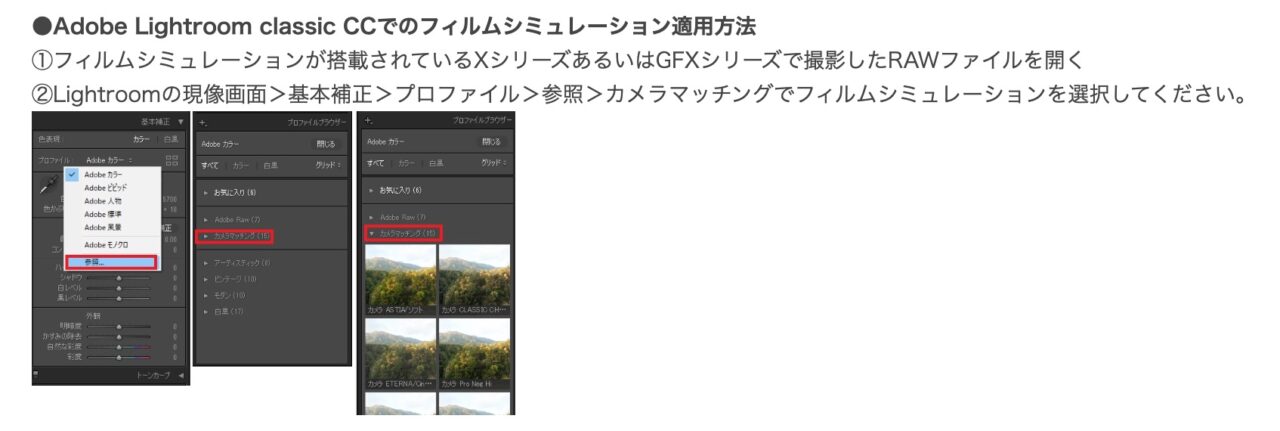



AdobeのLightroom classicのほうが馴染みがあり、PCに保存後にじっくり選択・調整ができるので便利です。
ダイヤルで直感的に操作
ダイヤルを回す、レバーをひねる。
直感的な操作でカメラの設定を変えることができるのは素晴らしいです。
「絞り優先」「シャッタースピード」「ISO」「露出補正」などをダイヤル操作で設定できます。
X100Vの欠点
このブログではVlog撮影で使う場合を前提にお話しています。
動画撮影でCAF(コンティニュアスAF)を使うとフォーカス音が大きく録音されてしまいます。
オートフォーカスで大きなフォーカス音が入ってしまう
コンティニュアスAFではアングルを変えるたびに大きなフォーカス音がしっかりと入ります。
ただ、シングルAFでピントを固定したり、マニュアルフォーカスにできるので、対処は可能です!
このカメラは写真機で写真を快適に撮ることに重きをおいて設計されています。
動画で使いたい場合、シングルAFかマニュアルフォーカスで欠点をカバーしていきましょう!
バッテリーの持ちが悪い
電源を入れっぱなしで持ち歩くと、減りが早く感じます。
写真撮影に動画撮影を織り交ぜると、さらに減りが早く感じます。
予備バッテリーは必須です!
1日しっかり使いたいなら最低3つ以上は必要です。
この欠点も、使い方によってカバーできます。
X100V作例
写真作例














フィルムシュミレーション別写真
フィルムシュミレーション
撮影時の発色や階調を変更できます。
被写体に応じてフィルムを再現した設定から選べます。表現意図に応じてフィルムを選ぶ感覚で、色再現や階調表現を使い分けることができます。
FUJIFILM X100V 使用説明書
フィルムメーカーであるFUJIFILMならではのプリセットです。
私もフィルムのVelvia、PROVIA、ASTIAをかなり使っていました。
ここでは同じ被写体をフィルムシュミレーション別で撮影してみました。



フィルムシュミレーションは動画撮影でも適用できます!
PROVIA/スタンダード
標準的な発色と階調で人物・風景など幅広い被写体に適します。


Velvia/ビビッド
高彩度な発色とメリハリのある階調表現で風景・自然写真に最適です。


ASTIA/ソフト
落ち着いた発色とソフトな階調でしっとりとした表現に適します。


クラシッククローム
発色をおさえ暗部のコントラストを高めることで落ち着いた表現に適します。


PRO Neg.Hi
コントラストを高めたややメリハリのあるポートレート撮影に適します。


PRO Neg. Std
やわらかな階調で肌色の質感を再現したいポートレート撮影に適します。


クラシックネガ
深い色とメリハリのある階調で、被写体をしっかりとした立体感で表現します。


ETERNA/シネマ
落ち着いた発色とメリハリのある階調で、被写体をしっかりとした立体感で表現します。


ACROS
質感豊かでシャープな表現のモノクロです。さらにYe、R、Gのフィルターを選んでコントラストを調整します。
この写真はスタンダードです。


モノクロ
モノクロで表現します。さらにYe、R、Gのフィルターを選んでコントラストを調整します。
写真は「モノクロ+Rフィルター」です。


セピア
セピア調で表現します。


動画作例
X100Vの動画作例を作ってみました。
4K動画です。
Filmora11で編集しました。
手ブレ補正のないX100Vですが、脇を締めて安定に専念しました。
三脚やジンバルを使うと良いです。
X100Vの中古を探している方へ
X100Vを中古で探しているならマップカメラがオススメです。
私は20年前からマップカメラで中古を買い、不要なカメラ・レンズを買い取ってもらっています。
何度も中古カメラ・レンズを買ってきましたが、問題が起こったことがありません。
ランク付けもしっかりしていて、ランク通りの中古を買うことができます。
ぜひ、お店を覗いてみてください。
X100Vの疑問点まとめ
X100V手ブレ補正はあるの?
X100Vに光学手ブレ補正も電子手ブレ補正機能はありません。
Vlog撮影に使う場合、三脚を使うか、脇をしめてカメラを持ち、撮影したほうが良いです。
X100Vレンズ交換できる?
レンズ交換はできません。
レンズはフジノン単焦点レンズです。
画角は35mm(フルサイズ)換算で35mm相当になります。


画角35mmは自然なので私は好んで使っています。
X100V 絞り優先モードはメニューのどこにある?
絞り優先モードがメニューにないですよね。。
実は機械的なダイヤルでオートか絞り優先モードに切り替えることができるのです。
絞りリングで、まず絞りを決めます=希望する絞りを優先している!絞り優先モードなのです。。
絞りリングはレンズの根本にあります。


この他にも、機械式ダイヤルとなっているISOやシャッタースピードも同じような考えで使えます!
ノイズを減らしたい!ISOから優先的に設定したい!場合、ISOダイヤルを回し選択するだけです。
シャッター速度優先にしたければ、シャッターダイヤルを選択するだけです!


ある意味、機械的、直感的にいろいろ設定できるので、楽しくなります!
X100VをGooPassで1ヶ月借りてみる
FUJIFILM X100VはGooPass(グーパス)なら、1ヶ月間も借りることができます。
1ヶ月間もじっくりと使うことができれば、自分に合ったカメラかわかるはずです。
また、1ヶ月間もあれば、じっくりとVlogを撮ることができます。
カメラレンタルのサブスク「GooPass」私は、GooPassでX100Vを1ヶ月間借りていろいろと試すことができました。
以下の記事に、実際に借りる時の体験談を載せています。
ぜひ御覧ください。


X100Vレビューまとめ
FUJIFILMのデジカメはやっぱり色がいい!
フィルムを使ったことがある人にはたまらないカメラです。
フィルムの時はVelviaを愛用していましたが、X100VではASTIAの派手すぎず固くない、柔らかな仕上がりが気に入りました。
また、クラシックなスタイルがとても良く、一眼のようにゴツくなくて、すっきりおしゃれにカメラを身につけることができます。


ボディはスリムです。
これで動画を4K60p(正確には59.94p)まで撮れてしまうのは驚きです!
バッテリーの減りは早めですが、予備バッテリーでカバーできます。
どちらかというと写真が主体で、動画もちょっと撮るという人にオススメです。
手ブレ補正がなく、三脚使用や、しっかり構えるなど対策は必要ですが、Vlog撮影にも使えます。





使ってみたかったカメラをレンタルで試すというのもオススメですよ!
1ヶ月もじっくり使えれば作品も作れます!


→ Macで使う旅Vlog動画編集ソフトおすすめ6選!初心者から上級者まで
→ Windowsで使う旅Vlog動画編集ソフトおすすめ5選

コメント